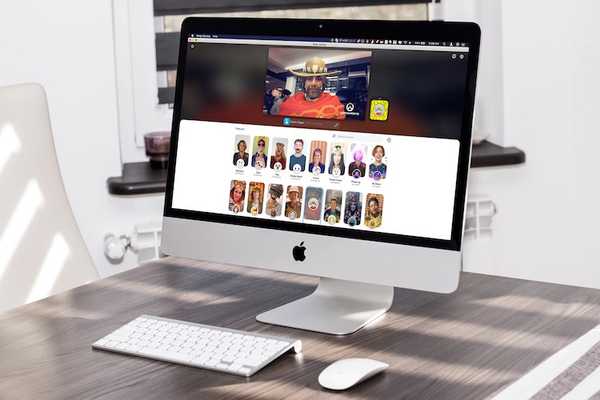
Damian Washington
0
1064
18
Snapchat er muligvis ved at gå ned ad bakken i sin popularitet, men der nægter ikke det faktum, at tjenesten har de bedste kameralinser eller ansigtsfiltre i enhver app, periode. Ikke kun ser Snapchat-filtre godt ud, men hvert filter reagerer også unikt på en brugers ansigtsreaktion, hvilket gør dem sjove at bruge. Indtil nu var Snapchat-kameralinser kun tilgængelige via Snapchat-appen på Android og iPhones, men nu kan du bruge linserne, selv på dine Mac- og Windows-maskiner. I denne artikel viser vi dig, hvordan du kan bruge Snapchats nye kameralinseapp på din Mac- og Windows-enhed:
Brug af Snapchat-kameralinser på Mac og Windows
For at bruge Snapchats kameralinser på vores desktop (både Mac og Windows) tager vi hjælp fra Snapchats nye Snap Camera-app, som virksomheden stille frigav et par dage tilbage. Den bedste del ved denne Snap Camera-app er, at den kan integreres direkte med forskellige tjenester, så du kan bruge disse linser mange steder. For eksempel i øjeblikket, du kan bruge Snapchats kameralinser, mens du streamer spil på Twitch eller foretager videoopkald med dine venner.

Bemærk, at mens jeg bruger min MacBook Pro 2016 til at vise denne funktion, kan du bruge denne på ethvert skrivebord, der opfylder følgende hardwarekrav:
- Operativ system: Windows 10 (64 bit); MacOS 10.11+
- Hardware: Minimum Intel Core i3 2,5 GHz eller AMD Phenom II 2,6 GHz med 4 GB RAM; Intel HD Graphics 4000 / Nvidia GeForce 710 / AMD Radeon HD 6450; skærmopløsning på 1280 × 768 eller højere.
Med det sagt, lad os se, hvordan du kan bruge denne funktion på dit skrivebord:
Snapchat-kameralinsen trinvis vejledning
- Klik først på følgende link for at downloade og installere Snap Camera-appen til din enhed. For at gøre dette først, Klik på download-knappen markeret med gul farve på billedet herunder.
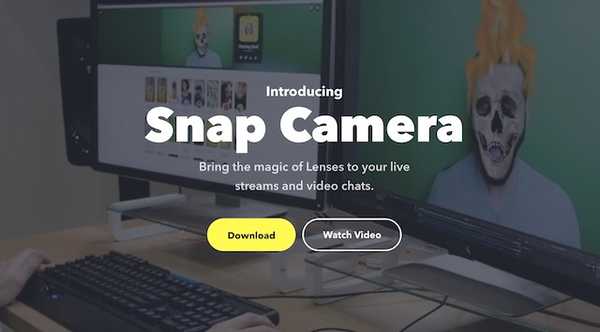 2. På næste side, accepterer virksomhedens privatlivspolitik, indtast dit e-mail-id og klik derefter på knappen Download til dit operativsystem. Da jeg bruger en Mac, skal jeg klikke på knappen "Download til Mac".
2. På næste side, accepterer virksomhedens privatlivspolitik, indtast dit e-mail-id og klik derefter på knappen Download til dit operativsystem. Da jeg bruger en Mac, skal jeg klikke på knappen "Download til Mac".
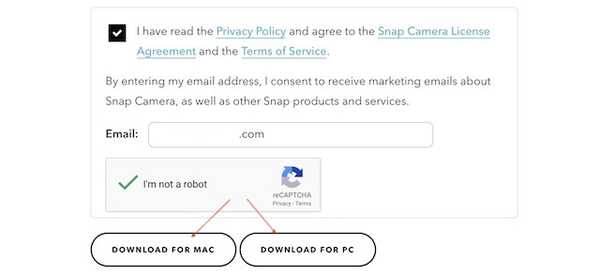 3. Nu bare dobbeltklik på installationsfilen og følg instruktionerne at installere appen på din enhed.
3. Nu bare dobbeltklik på installationsfilen og følg instruktionerne at installere appen på din enhed.
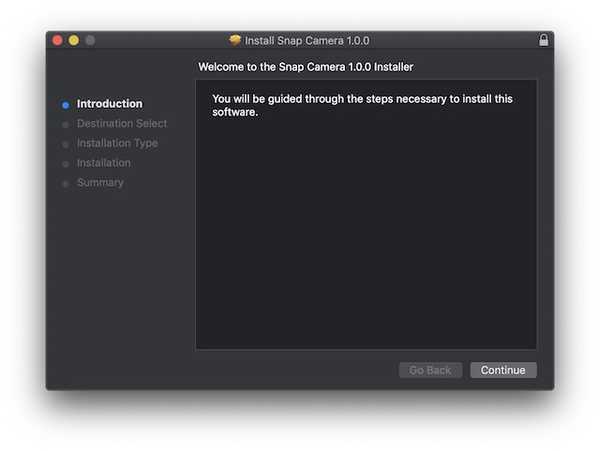 4. Når den er installeret, kan du starte appen og spille med forskellige linser for at se, hvilken du vil bruge. Jeg bruger PUBG-objektivet, da det er det, der er tendens i dag.
4. Når den er installeret, kan du starte appen og spille med forskellige linser for at se, hvilken du vil bruge. Jeg bruger PUBG-objektivet, da det er det, der er tendens i dag.
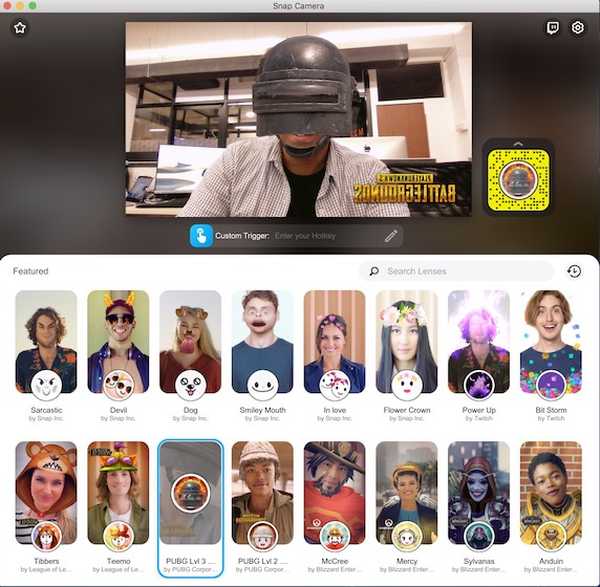
Brug af snaplinser i tredjepartsapps
Selvom brugen af Snap-kameralinser er rigtig god i selve appen, tjener det overhovedet ikke noget formål. Hvis du virkelig ønsker at gøre brug af disse linser, skal du integrere Snap-objektiver med tredjeparts apps som OBS, Twitch eller Skype. For eksempel kan du bruge et snapobjektiv, mens du foretager videoopkald på Skype eller streaming live på Twitch. Det er temmelig let at konfigurere dette, og jeg vil vise dig, hvordan du bruger Skype som et eksempel.
- Start først appen Snap Camera, og vælg det objektiv, du vil bruge. Vi vil bruge den samme PUBG-linse her. Nu, starte Skype-appen og åbn dens indstillinger.
- I indstillingspanelet, Klik på afsnittet Lyd og video og klik derefter på rullemenuen øverst til højre.
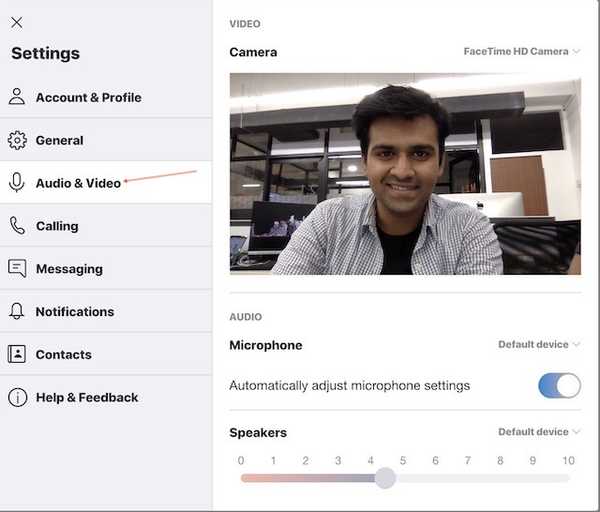 3. Her fra rullemenuen, vælg Snap-kameraet i stedet for FaceTime-kameraindstillingen.
3. Her fra rullemenuen, vælg Snap-kameraet i stedet for FaceTime-kameraindstillingen.
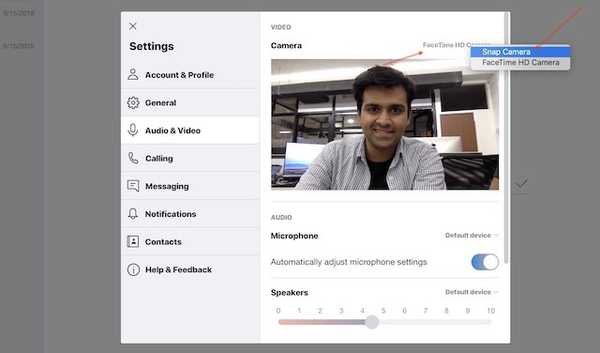 4. Når du gør det, vil du se det Skype bruger nu det snaplins, som du har konfigureret i appen Snap Camera.
4. Når du gør det, vil du se det Skype bruger nu det snaplins, som du har konfigureret i appen Snap Camera.
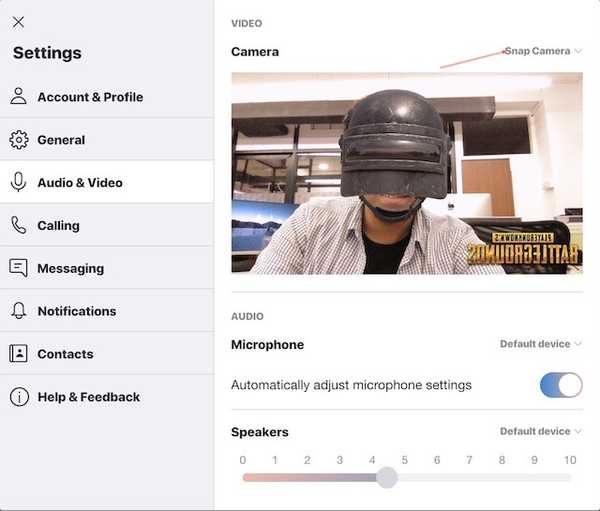
SE OGSÅ: Sådan opretter du en kanal i IGTV
Brug snaplinser under videoopkald eller streaming af spil
Som du kan se, kan Snap-objektiverne være ret sjove at bruge, når du først har konfigureret dem. Jeg finder dem især nyttige til streaming af spil, da du kan bruge spilsspecifikke linser til at forbedre dine seeres oplevelse. Alt i alt kan jeg godt lide denne app og foreslår, at du prøver den. Brug denne tutorial og fortæl os, hvis du støder på problemer ved at skrive i kommentarfeltet nedenfor.















